前言碎碎念
各位程序猿/媛们注意啦!!!今天要带大家解锁一个程序员必备技能——MySQL的安装与配置(敲黑板)。别小看这个"基础操作",我见过太多人在这里翻车,装完之后连不上数据库的、忘记密码的、端口冲突的…(说多了都是泪)跟着这篇攻略走,保证你一次成功!
一、准备工作(超级重要)
1. 版本选择玄学
推荐直接上MySQL 8.0+版本(真香警告),新版本性能提升不是一点点!不过要特别注意:
- Windows用户:建议选MSI安装包(一键安装美滋滋)
- Mac用户:用Homebrew安装更省心(brew install mysql)
- Linux用户:直接apt-get/yum走起(别忘了sudo)
2. 环境自查清单
先检查这几点再动手:
- 系统位数(32位还是64位?)
- 磁盘空间(至少预留500MB)
- 内存情况(4G以上体验更佳)
- 杀毒软件(先关掉!不然可能拦截安装)
二、安装实战篇(Windows示例)
步骤1:下载安装包
官网地址我就不放了(自己百度MySQL官网),找到"MySQL Community Server"下载。注意要选带[mysql-installer-web-community]的版本(这个才是完整版)
步骤2:双击运行安装程序
遇到这个界面要瞪大眼睛:
- 选"Custom"自定义安装(默认安装会带一堆用不上的组件)
- 把MySQL Server勾上(核心组件必须的)
- 顺手把MySQL Workbench也装上(后续管理超方便)
步骤3:配置参数要记牢
这里有几个关键设置(拿小本本记下来):
- 认证方式选"Use Strong Password Encryption"
- 设置root密码要够复杂(别用123456!建议字母+数字+符号)
- 服务名称保持默认(除非你有多个MySQL实例)
- 端口号用3306就行(别乱改!改完自己都记不住)
三、配置环境变量(装完别跑!)
很多小伙伴装完发现命令行用不了,就是漏了这一步:
- 右键"此电脑"→属性→高级系统设置
- 环境变量→系统变量→Path
- 添加MySQL的bin目录路径(默认在C:\Program Files\MySQL\MySQL Server 8.0\bin)
(Mac/Linux用户跳过这步,自动配置好了)
四、验证安装是否成功
是骡子是马拉出来遛遛!打开cmd/powershell:
mysql -u root -p
输入密码后看到这个界面就稳了:
Welcome to the MySQL monitor. Commands end with ; or \g.
...
mysql>
五、新手避坑指南
1. 忘记root密码怎么办?
别慌!按这个操作:
- 停止MySQL服务(services.msc里找)
- 创建初始化文件my.ini
- 添加skip-grant-tables配置
- 重启服务后无密码登录修改
(具体步骤网上很多,这里不展开)
2. 端口被占用急救方案
遇到ERROR 2003的情况:
netstat -ano | findstr :3306
taskkill /PID 占用进程的PID /F
3. 中文乱码终极解决方案
在my.ini配置文件里加上:
[mysql]
default-character-set=utf8mb4
[mysqld]
character-set-server=utf8mb4
collation-server=utf8mb4_unicode_ci
六、扩展玩法(装X必备)
1. 改默认存储路径
不想装C盘?修改datadir参数指向其他盘:
[mysqld]
datadir=D:/MySQLData
2. 配置远程访问
想让其他机器也能连?执行:
CREATE USER 'remote_user'@'%' IDENTIFIED BY 'your_password';
GRANT ALL PRIVILEGES ON *.* TO 'remote_user'@'%';
FLUSH PRIVILEGES;
(注意防火墙要放行3306端口)
后记与彩蛋
装完MySQL只是万里长征第一步(坏笑),接下来该建库建表写SQL了。如果安装过程遇到任何妖魔鬼怪,欢迎评论区留言(看到必回!)。最后送大家一个冷知识:MySQL的Logo是只海豚,名字叫"Sakila",下次面试可以装个逼~




















 835
835

 被折叠的 条评论
为什么被折叠?
被折叠的 条评论
为什么被折叠?








